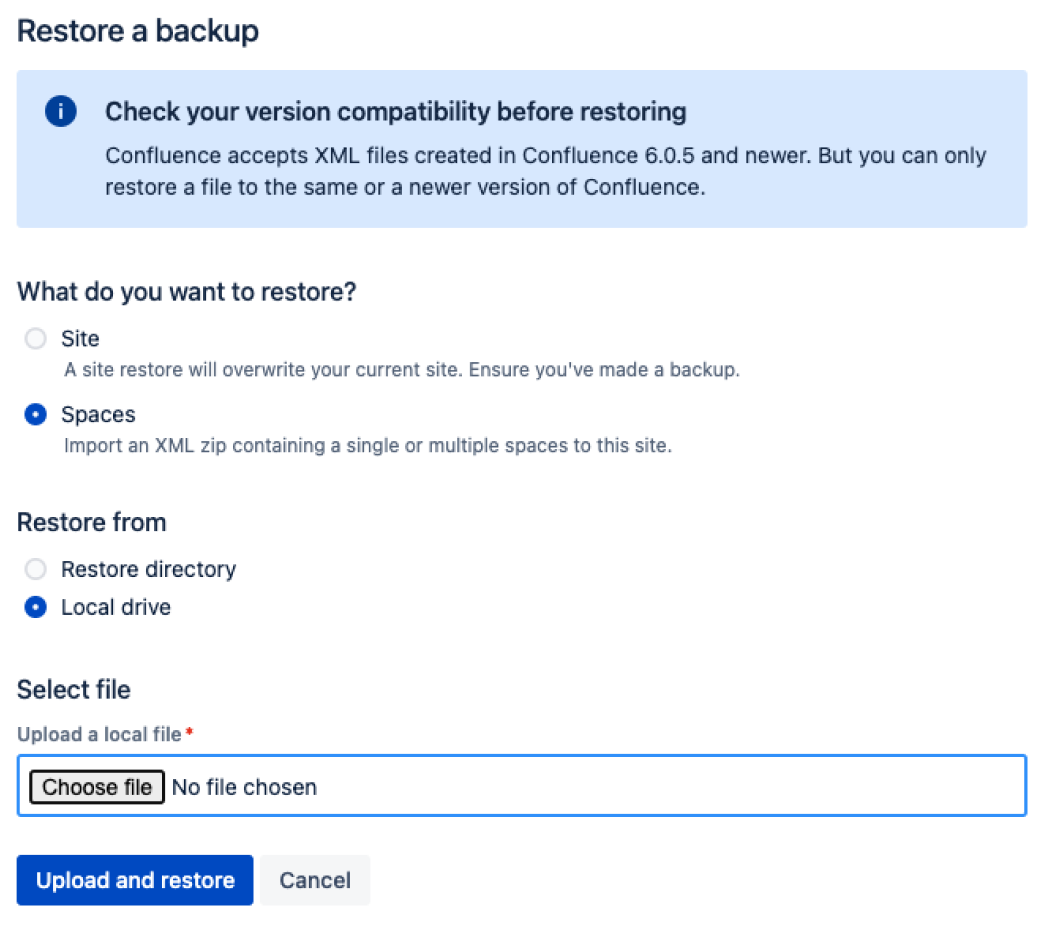1 つまたは複数のスペースを復元する
Confluence Cloud からスペースを復元 (インポート) する
Confluence Cloud ではユーザーの管理方法が異なるため、Confluence Cloud から Confluence Data Center にスペースを復元する場合、追加の考慮事項があります。
ステップバイステップ ガイドの「Confluence Cloud からのスペースのインポート」を参照してください。
Confluence Data Center からスペースを復元(インポート)する
XML スペース バックアップを復元する前に、データベースのフル バックアップを実行することをお勧めします。スペースの復元タスクは失敗する場合があり、バックアップがあれば容易にロールバックできます。
1 つまたは複数のスペースを復元する方法は 2 つあります。ファイルをアップロードする方法 (ローカル ドライブ) と、Confluence Server のディレクトリ (restore ディレクトリ) から復元する方法です。
ファイルのアップロードは小規模なスペースにのみ適しています。大規模なスペースで最良の結果を得るには、restore ディレクトリから復元することをお勧めします。非常に大きなファイルは復元に時間がかかる場合があります。
ファイルのアップロード
小規模なスペースをアップロードして復元するには、次の手順を実行します。
- [管理] メニュー から [一般設定]> [バックアップと復元] の順に移動します。
- [サイトまたはスペースを復元] を選択します。
- [復元の内容] で、[スペース] を選択します。
- [復元元] で、[ローカル ドライブ] を選択します。
- [ファイルを選択] で [ファイルを選択] を選択し、XML バックアップを参照します。
- [アップロードして復元] を選択します。
- 確認メッセージが表示されます。
- もう一度 [アップロードして復元] を選択します。
サーバーから復元する
大規模なスペースの場合、ホーム ディレクトリからの復元は信頼性の高い代替手段です。
ホーム ディレクトリからスペースを復元するには、次の手順を実行します。
- XML バックアップを
<home-directory>/restore/space/.にコピーします。このディレクトリの場所がわからない場合は、ホーム ディレクトリの見つけ方を「Confluence のホームおよびその他の重要なディレクトリ」で確認してください。 - [管理] メニュー から [一般設定] > [バックアップと復元] の順に移動します。
- [サイトまたはスペースを復元] を選択します。
- [復元の内容] で、[スペース] を選択します。
- [復元元] で、[restore ディレクトリ] を選択します。
- [ファイルを選択] のドロップダウン メニューで、スペースのエクスポート ファイルを入力または参照します。
- [復元] を選択します。
- 確認メッセージが表示されます。
- [今すぐ復元] を選択します。
スペースのインデックス作成
1 つまたは複数のスペースを復元すると、通常のページ インデックスと同じ方法でインデックスが作成されます。つまり、インデックスを作成するレコードがキューに追加され、これらのレコードをチェックするジョブが用意されます。インデックスの作成は、このジョブでレコードが選択される際に行われます。このため、ユーザーがスペース ディレクトリ内のスペースの確認や復元されたスペース内のコンテンツの検索を行えるようになるまでに、少し時間がかかる場合があります。
Confluence では、1 つまたは複数のスペースを復元するためにサイト全体のインデックスが再作成されることはありません。
グループと権限
元の Confluence サイト内で特定のスペース権限が付与されているユーザーまたはグループがある場合、スペースのインポートでそれらはインポートされません。つまり、これらのグループに制限されているページがある場合、宛先のサイトでこれらのグループを再作成するまでは対象のページを閲覧できない可能性があります。
キャンセルまたは失敗したスペースの復元
スペースの復元を「queued (キューに登録済み)」である間にキャンセルすると、そのタスクはキャンセルされ、その時点でのタスクの詳細が表示されます。
スペースの復元を「in progress (進行中)」の間にキャンセルする必要がある場合は、同じスペースを宛先サイトに復元する前に、すでに処理してインポートしたデータをクリーンアップする必要があります。他のスペースの復元やサイトの復元は可能です。
たとえば、キー A、B、C を持つ各スペースを復元しようとしたが、スペースの復元が失敗するか開始後にキャンセルされた場合、キー D を持つスペースを復元することはできますが、部分的にインポートされたデータを削除するまで、キー A、B、C を持つ各スペースを再度復元することはできません。これらのデータを削除する方法については、失敗したスペースのインポートで残ったスペース データをクリーンアップする方法を参照してください。
トラブルシューティング
スペースのインポートに問題がある場合は、以下のヒントを参照してください。
- ファイルが大きすぎてアップロードできませんか?
これは非常に頻繁に起こる問題です。この問題は、時間内にサーバーにファイルをアップロードできないときに発生します。この問題を回避するには、バックアップ ファイルを<home-directory>/restore/spaceにドロップし、そこから復元します。 - 以前のバージョンの Confluence にインポートしようとしていますか?
これは不可能です。同じバージョンか、それ以降の互換バージョンにしか、スペースを復元できません。 - 同じスペース キーを持つスペースがすでに存在していますか?
スペース キーは一意であるため、同じスペース キーを持つスペースが存在する場合、既存のスペースを削除してから、新しいスペースを復元する必要があります。 - インポートのタイムアウトやメモリ不足エラーが発生していますか?
復元するスペースの規模が非常に大きい場合は、Confluence で使用可能なメモリを一時的に増やす必要がある可能性があります。「利用可能なメモリを増やして out of memory エラーを修正する方法」を参照してください。 - エクスポート ファイルを Mac 上にダウンロードしましたか?
Confluence でexportDescriptor.propertiesファイルが見つからない旨のエラーが表示された場合、OS X によってバックアップが解凍され、元の zip ファイルがゴミ箱に捨てられた可能性があります。ゴミ箱から元の zip ファイルを回収して、再度復元を試みる必要があります。 - インポートに失敗しましたか?データが無効なため、スペースの復元に失敗することがあります。これにより、データベースにデータが残される場合があります。同じスペースを再度復元しようとする前に、失敗したスペースのインポートで残ったスペース データをクリーンアップする必要があります。
- 十分なディスク容量がありますか?
Confluence では、復元プロセスのさまざまな時点で復元中のバックアップ ファイルのコピーを作成する必要があります。ファイルの複数のコピーを一時的に格納するために十分なディスク容量があることをご確認ください。